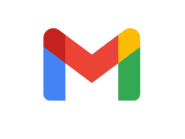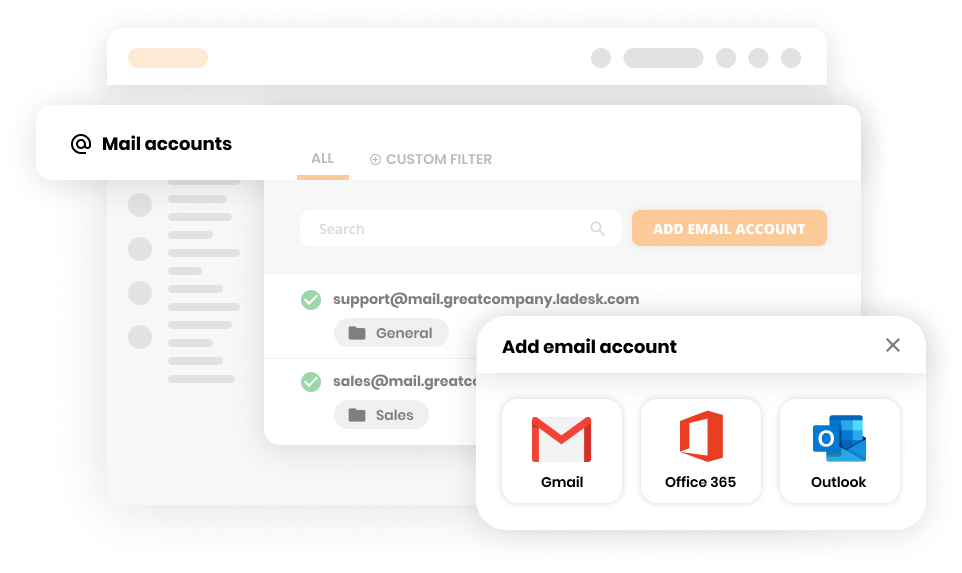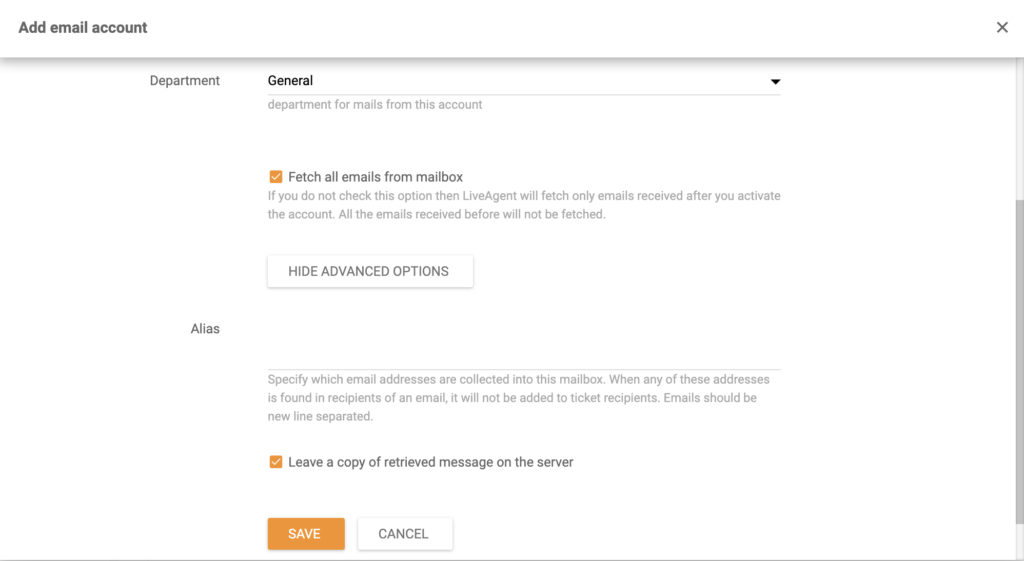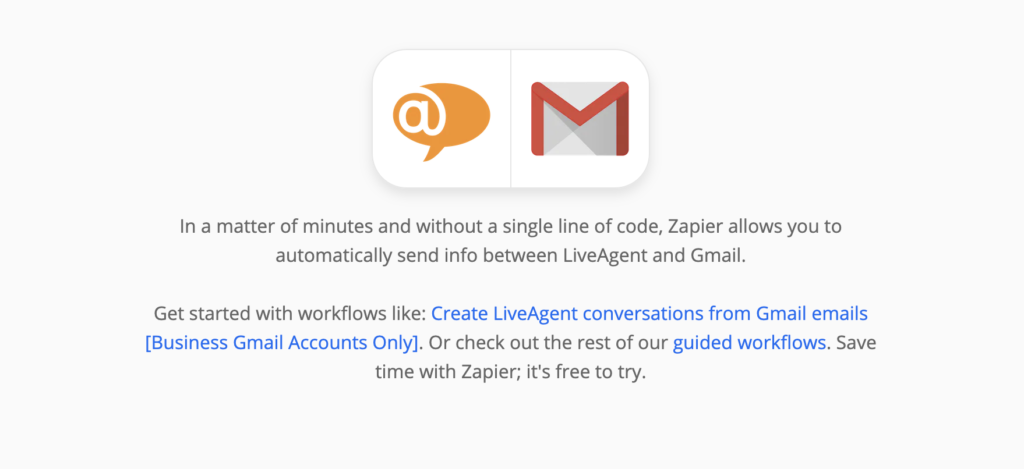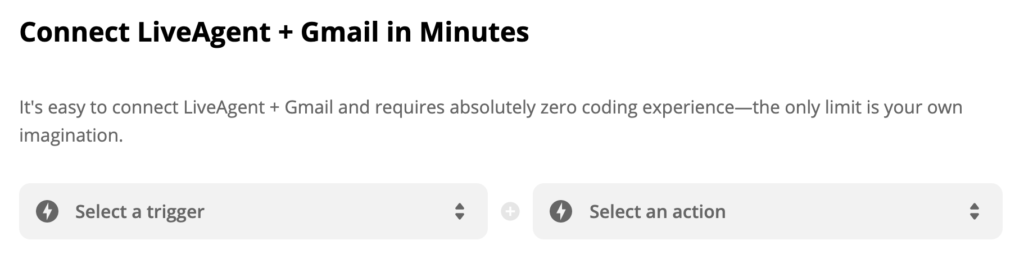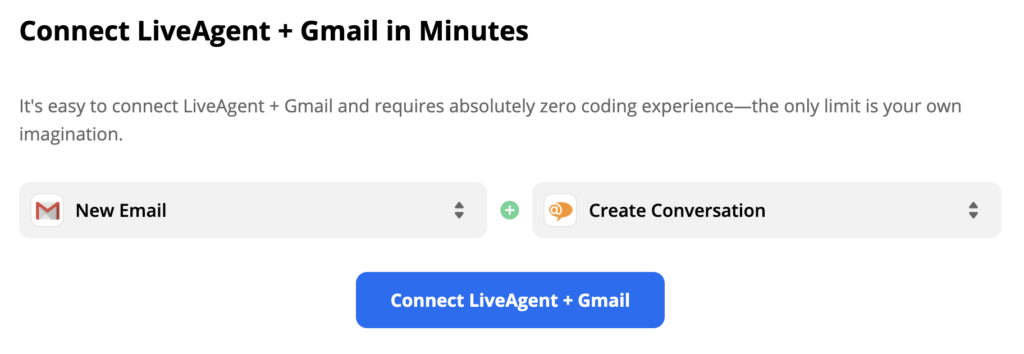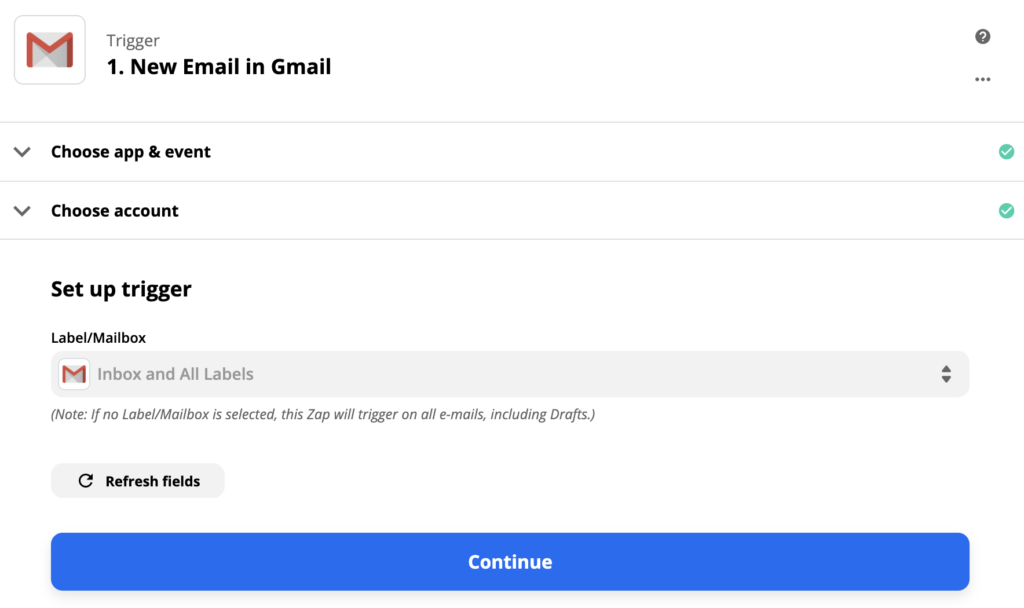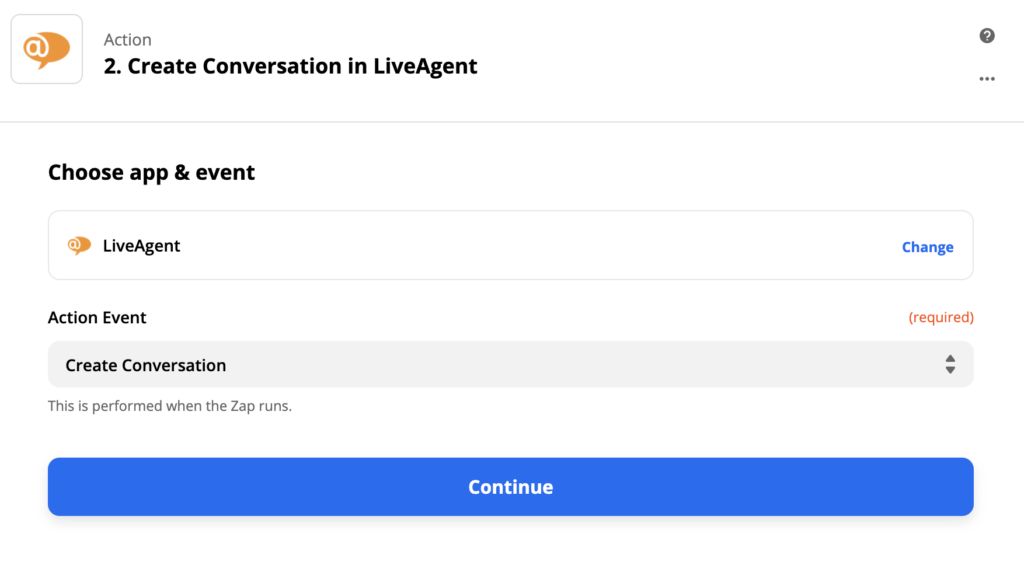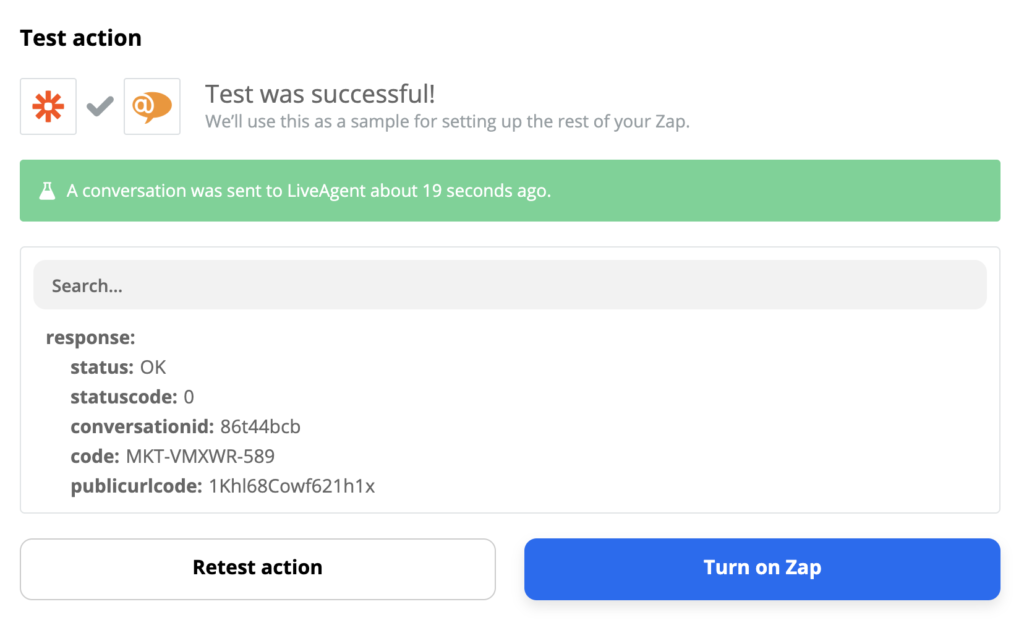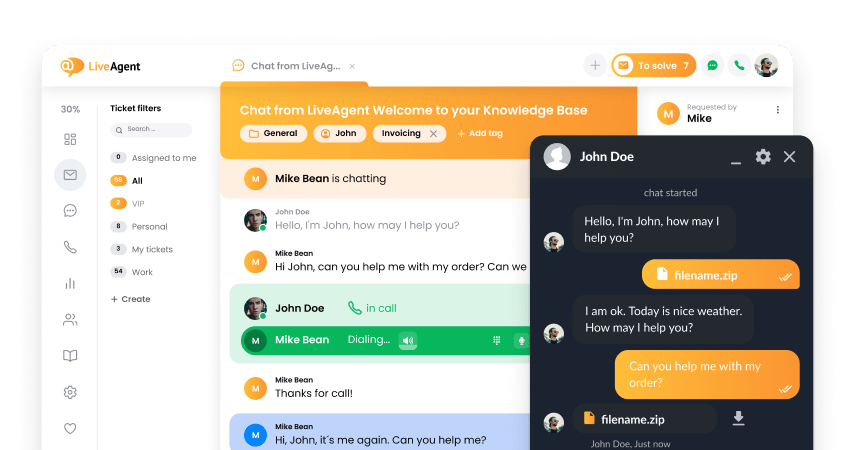Integración de Gmail integration
¿Qué es Gmail?
Hoy en día, probablemente todo aquel que use internet sabe lo que es Gmail. Es un servicio de email gratis desarrollado por Google que sirve a millones de usuarios en todo el mundo y puede que sea también tu dirección primaria de correo electrónico. Es popular porque es sencillo de usar, tiene una interfaz de usuario intuitiva y un acceso conveniente para dispositivos móviles. Gmail puede conectar muchas otras plataformas de Google y aplicaciones para tener un fácil acceso, pero también te puede servir para otras funciones también. En soporte al cliente o email marketing por ejemplo. Gmail también viene con app móvil.
¿Cómo puedes usarlo?
Proporcionar servicio de atención al cliente a través del email es todavía una de las formas básicas de hacerlo, por lo que la integración de email es vital. Integrar tu cuenta de Gmail con LiveAgent es probablemente uno de los primeros pasos que tendrás que llevar a cabo antes de empezar a usar el software de help desk de LiveAgent. Te proporcionamos un dirección de correo electrónico personalizada, pero no hay razón para dejar que tus mensajes y contactos se pierdan.
Proporcionar atención al cliente desde una bandeja de entrada compartida puede ser difícil y frustrante. Además, puedes integrar más cuentas de Gmail, por ejemplo, si quieres conectar un correo electrónico del agente adicional y proporcionar un mejor soporte. LiveAgent puede transferir todos tus mensajes a su sistema de tickets y convertirlos en tickets. Tú y tus compañeros podéis gestionar estos tickets directamente desde vuestro panel de control y hacer un mejor seguimiento de los problemas de los clientes. Tu notificación por correo electrónico aparecerá en el panel de control de LiveAgent.
Beneficios
- Integra tus datos en un panel de control multiusuario
- Integración gratis de email, integra todas tus cuentas
- Haz un mejor seguimiento de los problemas de los clientes y proporciona mejor atención al ciente
- No malgastar más tiempo con una bandeja de entrada compartida
Cómo conectar Gmail con LiveAgent
Si quieres deshacerte de una bandeja de entrada compartida, sigue esta guía para integrar Gmail con LiveAgent. El proceso puede ser llevado a cabo en cuestión de minutos y no se requiere experiencia en codificación.
El primer paso es abrir tu LiveAgent e ir a Configuración > Email > Cuentas de Correo. Puedes encontrar la sección de configuración en el lado izquierdo en el icono de la rueda dentada. Haz clic en el botón naranja AÑADIR CUENTA DE EMAIL o el botón + cuando es una ventana de navegación más pequeña.
Una nueva ventana aparecerá, preguntándote que elijas un servicio de email. Elige Gmail. Ahora puedes hacer un ligero cambio de configuración. Puedes el elegir un departamento al que el email será asignado, puedes decidir si quieres que todos los emails previos se trasladen a LiveAgent o si quieres configurar un alias para el email de Gmail.
Haz clic en Guardar y una nueva ventana se abrirá pidiéndote elegir una cuenta de Gmail que quieras integrar. Haz clic en una cuenta de email conectada a tu navegador o selecciona otra cuenta. Haz clic a través de las opciones en la ventana y cuando hayas terminado puedes ver tu cuenta de Gmail integrada en LiveAgent.
Cómo integrar Gmail con LiveAgent via Zapier
Integrar tu Gmail de empresa a través de Zapier es un proceso simple. Puede ser usado para crear una integración personalizada cuando lo necesites. Zapier te explica y dirige en cada paso durante el proceso. Si no tienes una cuenta de Zapier, puedes crearla en este enlace. Después de que accedas a tu cuenta, abre la página de la integración de LiveAgent + Gmail y estás listos para empezar.
Desplázate hacia abajo hasta que veas Conectar LiveAgent + Gmail en Minutos. En esta sección, puedes seleccionar un gatillo y una acción. El Gatillo activa una acción. Por lo tanto, si algo específico sucede en tu cuenta de Gmail, puedes seleccionar lo que ocurre en tu LiveAgent o viceversa. Estos gatillos y acciones pueden también funcionar con una aplicación individual.
Después de que hayas hecho tu selección, haz clic en el botón azul Conectar LiveAgent + Gmail. Estamos mostrando Gatillo: Nuevo email con Acción: Comenzar una conversación.
Esta sección es todo sobre configurar tus gatillos y acciones para asegurarte de que funcionan de la manera que tú deseas. Zapier describe cada campo que necesitas rellenar y eso hace el proceso más sencillo. Necesitarás conectar tu cuenta de Gmail y ajustar las configuraciones de tu cuenta.
Cuando finalices, asegúrate de probar el disparador y ver si funciona. Si no, Zapier te ofrecerá una guía para solucionarlo.
Con tu cuenta de Gmail probada y conectada, es el momento de moverte a LiveAgent y configurar tu acción.
LiveAgent requiere información más específica sobre tu acción deseada. Esto incluye seleccionar el departamento afectado, detalles del mensaje y más. Sigue adelante con cada uno de estos pasos. Cuando hayas terminado, prueba la acción y el disparador y comprueba que funcionan. Puedes ver los resultados de tu test en LiveAgent.
Ya está. Puedes crear otros gatillos y acciones a través de Zapier y personalizar tu flujo de trabajo de LiveAgent y Gmail a tu gusto.
Frequently Asked Questions
¿Qué es la integración de Gmail?
LiveAgent es un software de soporte que te permite conectar plataformas como Gmail para que puedas atender todas las consultas de tus clientes desde una sola interfaz. Conecta Gmail con LiveAgent y no vuelvas a perderte los correos electrónicos de tus clientes.
¿Cómo puedes conectar Gmail con LiveAgent?
Accede a tu cuenta de LiveAgent > navega hasta Configuraciones > haz clic en Correo electrónico - Cuentas de correo. Añade una cuenta de correo electrónico > rellena los datos > Guarda > Conectar.
¿Cuáles son los beneficios de integrar Gmail con LiveAgent?
Las ventajas son: todos los datos en una sola interfaz, integración gratuita, mejora de la eficacia del servicio al cliente.
Brinde un excelente servicio al cliente.
Software de atención al cliente todo en uno. Soporte 24/7, sin costos de instalación, prueba gratuita de 30 días. ¡Mejora tu servicio hoy!
Configuremos tu chatbot de IA.
Configura gratis tu chatbot de IA con LiveAgent. Respuestas instantáneas, personalización y soporte 24/7 para mejorar la experiencia del cliente."
Características del sistema de tickets
Sistema de tickets de LiveAgent: centraliza la gestión, mejora la satisfacción y reduce costos. ¡Prueba gratuita de 30 días disponible!

 Български
Български  Čeština
Čeština  Dansk
Dansk  Deutsch
Deutsch  Eesti
Eesti  Français
Français  Ελληνικα
Ελληνικα  Hrvatski
Hrvatski  Italiano
Italiano  Latviešu
Latviešu  Lietuviškai
Lietuviškai  Magyar
Magyar  Nederlands
Nederlands  Norsk bokmål
Norsk bokmål  Polski
Polski  Română
Română  Русский
Русский  Slovenčina
Slovenčina  Slovenščina
Slovenščina  简体中文
简体中文  Tagalog
Tagalog  Tiếng Việt
Tiếng Việt  العربية
العربية  English
English  Português
Português